So könnt ihr aufs Handy YouTube Videos downloaden
In den Anfangszeiten des Internets habt ihr zu Hause einen PC benötigt, wenn ihr in das World Wide Web wolltet. Zudem waren Flatrates eher die Ausnahme. Dank des Smartphones ist es inzwischen Standard überall und jederzeit online gehen zu können: Entweder ihr verbindet euer Gerät mit einem bestehenden WLAN Netzwerk oder ihr verwendet eure mobilen Daten. Die meisten von euch haben ein Datenvolumen von mehreren Gigabyte pro Monat. In der Regel reicht dieses Kontingent aus, um Textnachrichten zu versenden, im Internet zu surfen oder Bankgeschäfte zu erledigen. Was eure mobilen Daten jedoch schnell verbraucht, ist das Streamen von Videoclips und Filmen. Eines der beliebtesten Portale dafür ist YouTube. Wir verraten euch, wie ihr eure Lieblingsclips auch weiterhin auf dem Smartphone genießen könnt – und das ganz ohne Datenverbrauch. Mit einem einfachen Trick lassen sich nämlich YouTube Videos downloaden.
Auf dem iPhone YouTube Videos downloaden – So geht’s
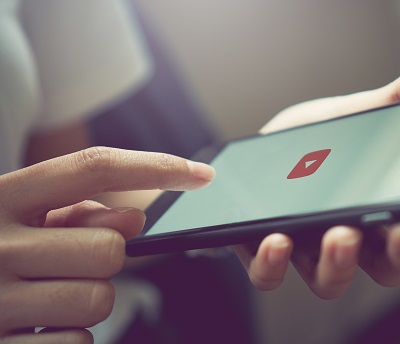
Je nach Betriebssystem, das ihr auf eurem Gerät nutzt, müsst ihr zum Downloaden von YouTube Videos eine andere Methode wählen. Egal ob ihr iOS oder Android User seid – das Herunterladen geht relativ unkompliziert. Verwendet ihr beispielsweise ein iPhone, empfiehlt sich das Installieren der App „Documents“. Obwohl es sich in erster Linie um einen sogenannten „File Manager“ handelt, ein Programm zur Organisation und Verwaltung eurer Dateien also, kann die Applikation weitaus mehr. Mit ihr könnt ihr nämlich auch YouTube Videos downloaden und sie auf eurem Handy speichern. Auf diese Weise lassen sich Filmclips offline schauen, ohne dass ihr dabei auf eine aktive Internetverbindung angewiesen seid. Dies spart wertvolles Datenvolumen und überbrückt zudem die mitunter langen Wartezeiten von Clips und Filmen auf YouTube.
Wenn ihr mit der Documents App YouTube Videos downloaden wollt, geht dies ohne Probleme. Der Weg dahin ist zwar ein wenig kompliziert, es gibt z.B. keinen Download Button, den ihr einfach betätigen könnt, dennoch gelingt das Downloaden nach etwas Eingewöhnungszeit mühelos. Falls ihr euch dafür entscheidet Documents zu verwenden, geht zunächst in den App Store und ladet euch die Anwendung herunter. Habt ihr dies getan, ruft das YouTube Video auf, das ihr gerne speichern möchtet. Dies könnt ihr entweder über die YouTube App tun oder, wenn ihr die Anwendung nicht auf eurem iPhone habt, über den Safari Browser. Alternativ könnt ihr natürlich auch einen anderen Browser wie Chrome, Firefox oder Opera nehmen. Wenn ihr das Video aufgerufen habt, kopiert den Link. Tippt dazu einfach zweimal auf die URL – oben am Bildschirmrand zu finden - und wählt im Anschluss die Option „Kopieren.“
Öffnet nun die App Documents und tippt auf das Web Browser Symbol, das hier durch einen kleinen Kompass dargestellt wird und sich in der unteren rechten Ecke befindet. In der Folge werdet ihr auf die Website „savefrom.net“ weitergeleitet. Fügt in das dort angezeigte Textfeld die zuvor gespeicherte URL Adresse ein. Wählt im Anschluss noch aus, in welcher Qualität das Video auf eurem iPhone gespeichert werden soll. Habt ihr dies getan, beginnt der Download automatisch. Sobald ihr den Clip heruntergeladen habt, erscheint dieser in eurer App unter „Downloads“. Von dort aus könnt ihr das Video in eure Fotodatenbank (sprich in die App „Fotos“) verschieben. Auf diese Weise ist der heruntergeladene Clip nun Teil eurer Foto App und kann, wie die anderen dort gespeicherten Bilder und Filme, jederzeit angeschaut bzw. weiterversendet werden.
Mit einem großen Riss im Display macht das Schauen von Videos, Beantworten von Textnachrichten und Co. nur noch halb so viel Spaß. Dabei muss ein kaputter Handybildschirm gar kein Dauer-Nervtöter sein. Mit unserem Reparaturmarktplatz habt ihr die volle Auswahl aus einer riesigen Anzahl an Werkstätten und müsst euch nur entscheiden, welche Werkstatt euch am besten gefällt. Hersteller, Modell und Defekt eingeben - schon geht's los!
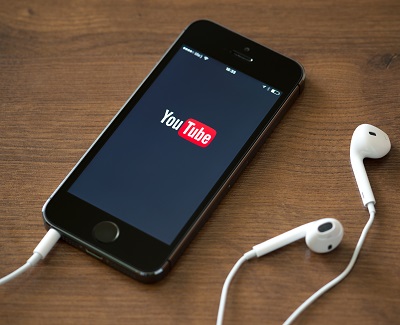
So könnt ihr bei Android YouTube Videos downloaden
Wie erwähnt, verläuft das YouTube Videos Downloaden etwas unterschiedlich, je nachdem, ob ihr iOS oder Android benutzt. In beiden Fällen gelingt dies aber ohne große Probleme. Seid ihr z.B. Besitzer eines Xiaomi Mi 9T Pro, eines Samsung Galaxy Note 10 oder eines Motorola One Action, dann solltet ihr definitiv einen Blick auf die App „TubeMate“ werfen. TubeMate ist aktuell die beliebteste Anwendung, wenn ihr YouTube Videos downloaden wollt. Die Vorteile der Applikation liegen auf der Hand: Sie ist äußerst leicht zu bedienen und bietet euch alle nötigen Funktionen, ohne dabei zu überfordern. Um die TubeMate Applikation zu installieren, bedarf es zunächst eines Tricks: Die App ist nicht im Google Play Store zu finden, ihr müsst eurem Gerät daher als erstes erlauben auch Anwendungen außerhalb des Play Stores herunterladen zu dürfen. Dass die App nicht im offiziellen Store zu finden ist, liegt nicht etwa an deren mangelnder Sicherheit, sondern daran, dass Google (zu dem sowohl YouTube als auch Android gehört) das YouTube Videos Downloaden nicht so gerne sieht. Das sollte euch jedoch nicht davon abschrecken, den Service der App TubeMate in Anspruch zu nehmen.
Um eurem Android Phone das Herunterladen von Apps außerhalb des Google Play Stores zu erlauben, geht auf Einstellungen > Apps & Benachrichtigungen > Erweitert > Spezieller App-Zugriff > Unbekannte Apps installieren. Im Anschluss könnt ihr den Browser auswählen, mit dem ihr die App TubeMate downloaden möchtet. Verwendet ihr eine ältere Android Version, kann das genannte Feature auch unter Einstellungen > Sicherheit & Standort > Unbekannte Quellen zu finden sein. Habt ihr die entsprechende Funktion freigeschaltet, geht auf die Website „tubemate.net“ (im Idealfall mit dem von euch zuvor verifizierten Browser) und ladet die App auf euer Gerät. Auf der Website werden euch verschiedene Download Links angezeigt. Wählt einen davon aus und startet mit dem Download der Applikation. Unter Umständen müsst ihr zunächst bestätigen, dass ihr im Begriff seid, eine von Google Play Store nicht autorisierte App herunterzuladen.
Habt ihr die Anwendung heruntergeladen, tippt auf „Installieren“ und im Anschluss auf „Öffnen“. Zum erfolgreichen YouTube Videos Downloaden müsst ihr der App zunächst Berechtigungen auf euer Gerät gewähren, sodass die Videos dort auch gespeichert werden können. Die gute Nachricht: Die App TubeMate ähnelt im Aufbau und Funktion sehr der YouTube Applikation – die Navigation ist daher selbsterklärend. Alles, was ihr daher tun müsst, ist in der TubeMate App nach einem Video zu suchen und den Download-Button unten rechts zu betätigen. Wählt aus, in welchem Format das Video heruntergeladen werden und welche Qualität es besitzen soll. Tippt noch einmal auf „Download“ und das Herunterladen eures Videoclips beginnt. Darüber hinaus könnt ihr auch Videos vormerken, die ihr später downloaden möchtet. Auf diese Weise spart ihr zusätzliches Datenvolumen. Wenn ihr könnt, verwendet zum Herunterladen der Videos immer WLAN.
Reicht der Speicherplatz nicht mehr aus?
Das Problem kennen viele Smartphone User. Nach und nach sammeln sich Fotos, Videos, Dateien und Co. auf dem Smartphone und es wird immer langsamer, bis irgendwann nichts mehr gespeichert werden kann. Wir zeigen euch unter anderem Tipps, wie ihr den Speicherplatz erweitert, die Akkulaufzeit verlängert, hilfreiche Einstellungen entdeckt und sehr viel mehr. Im Ratgeberbereich werdet ihr mit Sicherheit fündig. Guckt euch doch einmal um!